Таким образом, основная значимость этой подписки исчезает и будет актуальна только для онлайн-игроков. Как и при покупке игр, вы можете создать учетную запись в другом регионе и приобрести ваучер активации PS+ для региона, для которого была создана учетная запись, на сторонней платформе.
4 самых важных шага для предзаказа игр на Nintendo Switch
Есть игры, в которые вам не терпится поиграть. Вы хотите одним из первых пройти обучение, улучшить своего персонажа или потренироваться в прицеливании. Если вы хотите загрузить игру на Nintendo Switch вместо того, чтобы покупать физическую копию, некоторые из самых крупных игр доступны в предварительной версии, где содержимое мгновенно загружается и устанавливается на Switch, чтобы вы могли играть в нее сразу после полуночи в день релиза.. Вот как.
Некоторые игры, которые вы можете загрузить из интернет-магазина, имеют размер всего несколько гигабайт и не займут много места в вашем хранилище. Другие огромны и заполнят всю вашу систему или карту microSD. Прежде всего, необходимо проверить размер игры, чтобы узнать, поместится ли она в вашем хранилище.
- На главном экране Nintendo Switch выберите Nintendo eShop.
- Найдите игру, которую вы хотите загрузить.
- Прокрутите вниз и отметьте нужное поле в разделе Сведения о программном обеспечении .
Требуемое пространство для хранения — это то, что необходимо Switch или SD-карте для загрузки и установки игры.
Шаг 2. Проверьте место для хранения
Прежде чем вы решите загрузить игру из Nintendo eShop на свою Switch, вы должны убедиться, что у вас достаточно памяти. В противном случае вы вообще не сможете загрузить игру и будете очень огорчены, когда проснетесь утром, чтобы поиграть.
- На главном экране Nintendo Switch выберите Системные настройки.
- В меню слева выберите Управление данными.
- Проверьте свободное пространство в системе.
- Проверьте свободное место на карте microSD (если доступно).
Шаг 3. Заархивируйте игры или удалите ненужные данные сохранения и снимки экрана.
Освободить место на Switch или SD-карте можно, архивируя игры или удаляя игры, сохраненные игровые данные, скриншоты и видео. Это можно сделать тремя способами.
Быстрый архив
Вы можете быстро освободить место, архивируя программное обеспечение для конкретных игр. Программа архивации удаляет архив с устройства или карты microSD. Вы можете перезагрузить программу, выбрав значок игры на главном экране. Сохраненные данные остаются в вашем хранилище, поэтому вы ничего не потеряете.
- На главном экране Nintendo Switch выберите Системные настройки.
- В меню слева выберите Управление данными.
- Выберите Быстрый файл .
- Выберите игру или игры, которые вы хотите заархивировать.
- Выберите Архивные данные или нажмите A на кнопке управления.
- Выберите Архивировать, чтобы подтвердить, что вы хотите архивировать игры.
Управление программным обеспечением
Вы можете полностью удалить игры или сохраненные данные игр с вашего Switch, если вы также хотите удалить некоторые дополнительные данные. Вы можете повторно загрузить игры из интернет-магазина бесплатно, но ваши игровые данные не будут сохранены. Это будет все равно, что начать игру с нуля.
- На главном экране Nintendo Switch выберите Системные настройки.
- В меню слева выберите Управление данными.
- Выберите Менеджер программного обеспечения .
- Выберите игру или сохраненные данные игры, которые вы хотите удалить.
- Выберите Удалить программу .
- Выберите Uninstall (Удалить), чтобы подтвердить, что вы хотите удалить программное обеспечение.
Помните, что при удалении игры вы теряете сохраненные данные. Вы можете вернуть игру без повторной оплаты, но при этом вы потеряете весь свой прогресс в игре.
Удалить скриншоты и видео
Если вы пытались сделать идеальный скриншот момента переворачивания автомобиля в Mario Kart 8 Deluxe и сделали кучу скриншотов или видео, вы, вероятно, можете удалить их, чтобы освободить место в памяти.
- На главном экране Nintendo Switch выберите Системные настройки.
- В меню слева выберите Управление данными.
- Выберите Управление хранением данных / Скриншоты и видео.
- Выберите Управление снимками экрана и видеоснимками.
- Выберите Системное хранилище .
- Выберите, чтобы удалить все снимки экрана и видео в системе.
- Выберите Удалить скриншоты и видео, чтобы подтвердить, что вы хотите удалить файлы.
- Выберите OK, когда закончите.
- Выберите карту microSD.
- Выберите Удалить все скриншоты и видео на карте microSD.
- Выберите Удалить скриншоты и видео, чтобы подтвердить, что вы хотите удалить файлы.
- Выберите OK, когда закончите.
Таким образом, основная значимость этой подписки исчезает и будет актуальна только для онлайн-игроков. Как и при покупке игр, вы можете создать учетную запись в другом регионе и приобрести ваучер активации PS+ для региона, для которого была создана учетная запись, на сторонней платформе.
Как покупать игры для Nintendo Switch в России

В свете последних событий Nintendo приостановила работу российского магазина eShop. В результате игроки потеряли возможность не только покупать игры, но и загружать уже купленные игры. Однако в настоящее время существуют решения обеих проблем.
Вы можете восстановить доступ к eShop, сменив регион, но покупка новых игр сопряжена с большим риском — вам придется прибегнуть к услугам сторонних платформ.
Подготовка
Обратите внимание, что вместо изменения настроек существующей учетной записи вы можете создать альтернативную учетную запись.
Для изменения региона не обязательно иметь существующий аккаунт:
- Включено автопродление подписки Nintendo Switch Online во внутреннем кошельке Nintendo eShop.
Поскольку в настоящее время автообновление не может быть отключено обычными методами, вам необходимо обратиться в службу русской поддержки.
Для этого перейдите на страницу контактов Nintendo и заполните раздел «Вам еще нужна наша помощь?», используя приведенный ниже пример:
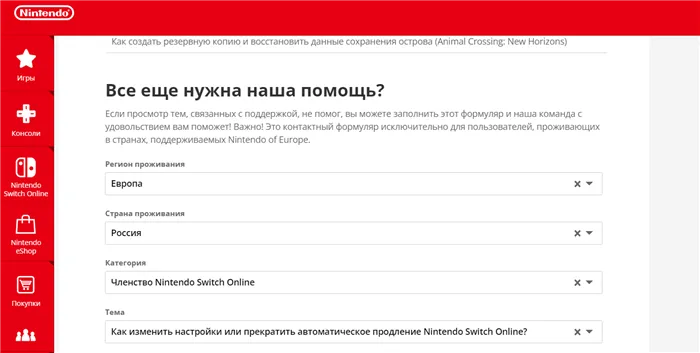
Затем прокрутите вниз до кнопки «Связаться с технической поддержкой Nintendo». Нажмите на нее и заполните формы «Код входа в учетную запись Nintendo» и «Серийный номер консоли», следуя инструкциям.
Серийный номер можно найти либо на наклейке рядом с портом зарядки, либо в приложении «Системные настройки», выбрав «Серийные номера» в разделе «Система».
Откройте профиль своей учетной записи («accounts.nintendo.com»), который понадобится вам при заполнении поля «Описание проблемы». В нем необходимо написать следующее:
Пожалуйста, отключите автоматическое продление моей подписки на Nintendo Switch Online.
Автоматически отменить автоматическую подписку Автоматически отменить автоматическую подписку на службу Nintendo Online: учетная запись электронной почты, которую вы использовали ранее.
Аккаунт электронной почты: Тот, который находится в профиле вашей учетной записи
Дата регистрации: дата рождения, которую вы указали в профиле учетной записи.
Если вы уверены, что ваша информация верна, нажмите кнопку «Продолжить».
Ответ от службы поддержки обычно отправляется на указанный адрес электронной почты в течение недели.
Если у вас семейное членство, то заполняет и отправляет письмо администратор команды.
Вы можете безвозвратно обнулить свой кошелек с помощью аналогичного запроса в службу технической поддержки. Все, что вам нужно сделать, это заменить предыдущий запрос на новый: «Пожалуйста, сбросьте кошелек моей внутренней учетной записи Nintendo».
Ситуация очень похожа на ситуацию с Sony. В магазине ничего нельзя купить, так как он закрыт на техническое обслуживание, но картриджи по-прежнему будут продаваться в магазинах. В дальнейшем возможны перебои с поставками и повышение цен из-за курса валют, но приобретение игр по-прежнему возможно.
Как покупать и делить игры на двоих на Nintendo Switch. Гайд — как экономить на играх

18 сентября компания Nintendo запустила онлайн-сервис для консоли Nintendo Switch. Вместе с этим у игроков появилась возможность покупать и совместно использовать игры для двоих на Nintendo Switch. В нашем руководстве мы объясним, как создать учетную запись и поделиться ею.
Nintendo Switch Online позволяет создавать несвежие сохранения, играть в классические игры NES и, конечно же, соревноваться и общаться с другими пользователями онлайн. Одновременно с запуском онлайн-сервиса Nintendo Switch представила возможность совместного использования игр.
Возможность покупать и делиться играми на двоих на Nintendo Switch мало чем отличается от того, что доступно на других консолях и в Steam. Все, что вам нужно, — это учетная запись Nintendo.
Как покупать и делить игры на двоих на Nintendo Switch
- Шаг 1: Подключите свою учетную запись Nintendo к консоли Nintendo Switch,
- Шаг 2: Откройте Nintendo eShop на Switch и выберите свою учетную запись Nintendo,
- Шаг 3. После выбора учетной записи эта консоль будет считаться основной для данной учетной записи,
- Шаг 4. Создайте новый профиль на второй консоли Nintendo Switch,
- Шаг 5. Привяжите новый профиль к той же учетной записи Nintendo на основной консоли Nintendo Switch,
- Шаг 6. Ваша вторая консоль будет иметь доступ ко всем играм Nintendo Switch.
Существуют некоторые правила при использовании одной и той же учетной записи на нескольких консолях.
Чтобы играть, вторая консоль должна иметь доступ в Интернет для загрузки игры и дополнительного контента. В загруженные игры можно играть в автономном режиме.
Если основная консоль пытается играть в ту же игру, что и не основная консоль, игра на не основной консоли будет приостановлена, чтобы основная консоль могла получить доступ к игре.
Как играть в одну игру одновременно на Switch
Так вы можете одновременно играть в одну и ту же игру на Switch с другом. Если вы хотите сыграть в одну и ту же игру с другом, вам нужно будет отключить консоль от сети после завершения начальной проверки игры.
В качестве альтернативы можно использовать второй профиль на основной консоли для игры в ту же игру.
Поскольку это совершенно новая функция для Switch, не удивляйтесь, если Nintendo внесет некоторые изменения в будущем.












